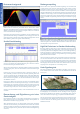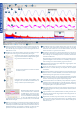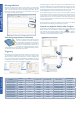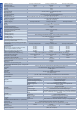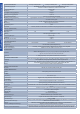Datasheet
P
Häufig verwendete Steuerelemente wie für die Spannungsbereichsauswahl, Zeit-
basis, Speichertiefe und die Kanalauswahl befinden sich in Symbolleisten, um
einen schnellen Zugriff zu ermöglichen und im Hauptanzeigebereich Platz für
Wellenformen zu lassen.
Schaltfläche für automatische Einstellung: Konfiguriert die Zeitbasis, die Span-
nungsbereiche und die Trigger für eine stabile Anzeige Ihrer Signale.
Kanaloptionen bieten Zugriff auf kanalspezifische Einstel-
lungen wie benutzerdefinierte Tastköpfe, Auflösungsanhe-
bung, Offset-Steuerelemente und Filterung.
Erweiterte Steuerelemente und Funktionen befinden
sich im Menü „Tools“.
Funktionsgenerator: Ermöglicht dem Oszilloskop, Stan-
dardsignale oder benutzerdefinierte Wellenformen zu
erzeugen. Umfasst Frequenzwobbel-Optionen.
Wellenformpuffer-Übersicht: PicoScope
erfasst automatisch die bis zu 10.000 letz-
ten Wellenformen. Sie können die aufge-
zeichneten Wellenformen schnell durchge-
hen, um nach intermittierenden Ereignissen
zu suchen. Die Puffer-Übersicht kann mit
den Maskengrenzprüfungswerkzeugen verwendet werden, um nur fehlerhafte
Wellenformen anzuzeigen.
Werkzeuge zum Zoomen und Schwenken: PicoScope ermöglicht einen Zoom-
faktor von bis zu 100 Millionen, der aufgrund des umfangreichen Speichers der
Oszilloskope der 3000-Serie erforderlich werden kann. Verwenden Sie die her-
kömmlichen Werkzeuge zum Vergrößern, Verkleinern und Schwenken, oder
probieren Sie das Zoom-Übersichtsfenster zur schnellen Navigation aus.
B
A
G
Verschiebbare Achsen: Die vertikalen Achsen können nach oben und nach
unten gezogen werden. Diese Funktion ist besonders nützlich, wenn eine Wel-
lenform eine andere verdeckt. Es ist auch ein Befehl vorhanden, mit dem alle
Achsen automatisch neu angeordnet werden können.
Die Anzeige des PicoScope kann so einfach oder komplex sein, wie Sie es benö-
tigen. Beginnen Sie mit einer einzelnen Ansicht eines Kanals, und erweitern Sie
dann die Anzeige um eine beliebige Anzahl von Live-Kanälen, Rechenkanälen
und Referenzwellenformen.
Bei der Entwicklung der PicoScope-Software wurde darauf geachtet, den Anzei-
gebereich bestmöglich zu nutzen. Sie können neue Oszilloskop- und Spektralan-
sichten hinzufügen, deren Größe vollständig angepasst werden kann.
Triggermarkierung: Zeigt den Pegel und Zeitpunkt des Triggerereignisses. Zum
Einstellen mit der Maus ziehen.
Lineale: Jede Achse besitzt zwei Lineale, die über den Bildschirm gezogen
werden können, um schnelle Messungen der Amplitude, Zeit und Frequenz
vorzunehmen.
Rechenkanäle: Kombinieren Sie Eingangskanäle und gespeicherte Referenzwel-
lenformen anhand von einfacher Arithmetik, oder verwenden Sie benutzerspe-
zifische Gleichungen mit Trigonometrie- und anderen Funktionen.
Spektralansichten: Es können eine oder mehrere Spektralansichten hinzugefügt
werden, um eine FFT der Daten in der Oszilloskopansicht anzuzeigen. Alterna-
tiv können Sie Ihr PicoScope als Spektrumanalysator konfigurieren.
Zoom-Übersicht: Wenn Sie eine Oszilloskop- oder Spektralansicht vergrößern,
ermöglicht das Zoom-Übersichtsfenster die schnelle Navigation. Das Fenster
bietet Ihnen nicht nur einen Überblick, sondern ermöglicht auch die Änderung
von Vergrößerungsfaktor und -position mit der Maus.
Automatische Messungen: Sie können in jeder Ansicht so viele Messungen wie
erforderlich hinzufügen. Jede Messung umfasst statistische Parameter, die ihre
Variabilität zeigen.
Trigger-Symbolleiste: In der Symbolleiste befinden sich häufig verwendete Steu-
erelemente, während erweiterte Trigger-Optionen über ein Popup-Fenster auf-
gerufen werden können.
Digitale Kanäle (nur MSOs): Fügen Sie die Kanäle, die Sie anzeigen möchten,
per Drag-and-Drop hinzu. Diese Kanäle können in einer beliebigen Reihen-
folge angeordnet, gruppiert, umbenannt sowie bei Bedarf vorübergehend
deaktiviert werden.
I
H
F
K
M
O
Q
Q
I
B
A
G
F
H
K
O
P
M
C
D
E
J
L
N
C
D
E
J
L
N
Bildschirm – Überblick